はじめに
いつものように、VirtualBoxでセットアップしたBitNami Redmineを起動しました。
そして、ブラウザからRedmineへアクセスすると、、、
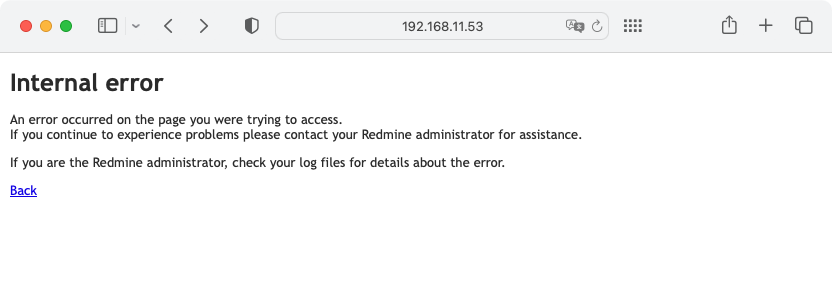
「あれ!エラー(Internal Error)になってる!!」とビックリしました。
(まさにこんな感じです(笑))

VMを再起動したり、大元のVirtualBoxを再起動したりしても解消できませんでした。
そこで、VMへログインしてトラブルシューティングすることにしました。
今回は、原因特定とエラー解消までに私が行ったことをまとめました。
同じようなエラーが発生している方がいましたら、ご参考にしてください。
・Redmineで、ログイン画面が表示されない場合の調査方法
・エラーが発生した時に試すこと(サービス再起動)
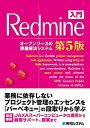
BitNamiのVMへのログインする
VirtualBoxでVMを起動した時に表示されるコンソール画面を確認します。
この画面内の赤文字箇所にLoginID/PassWordが記載されているます。
この情報を利用して、VMへログインします。
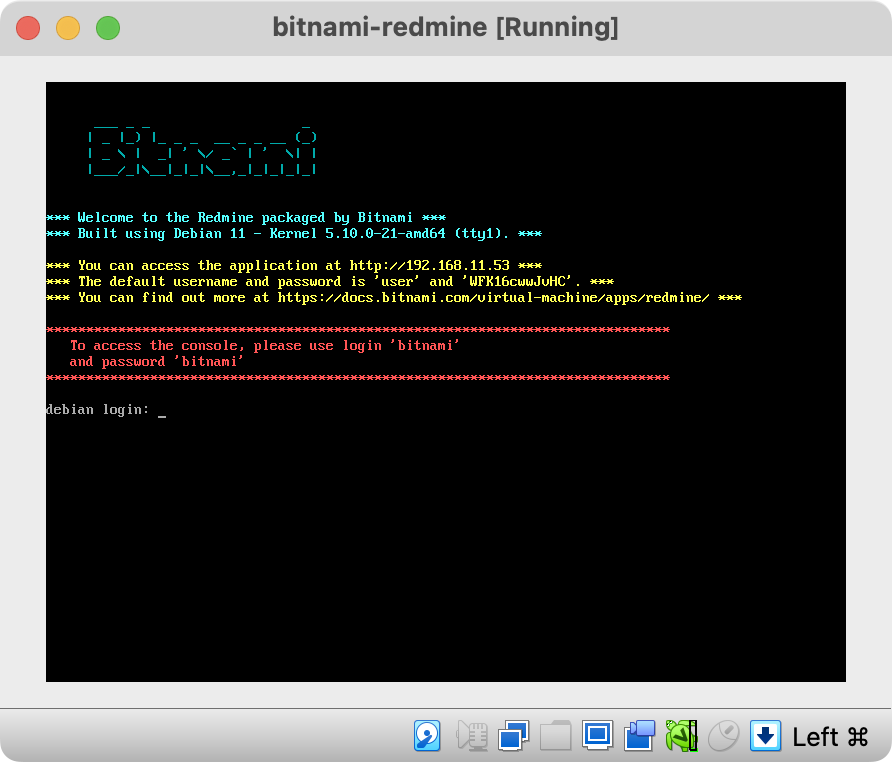
ログインが成功したことを示すメッセージが表示されればOKです。
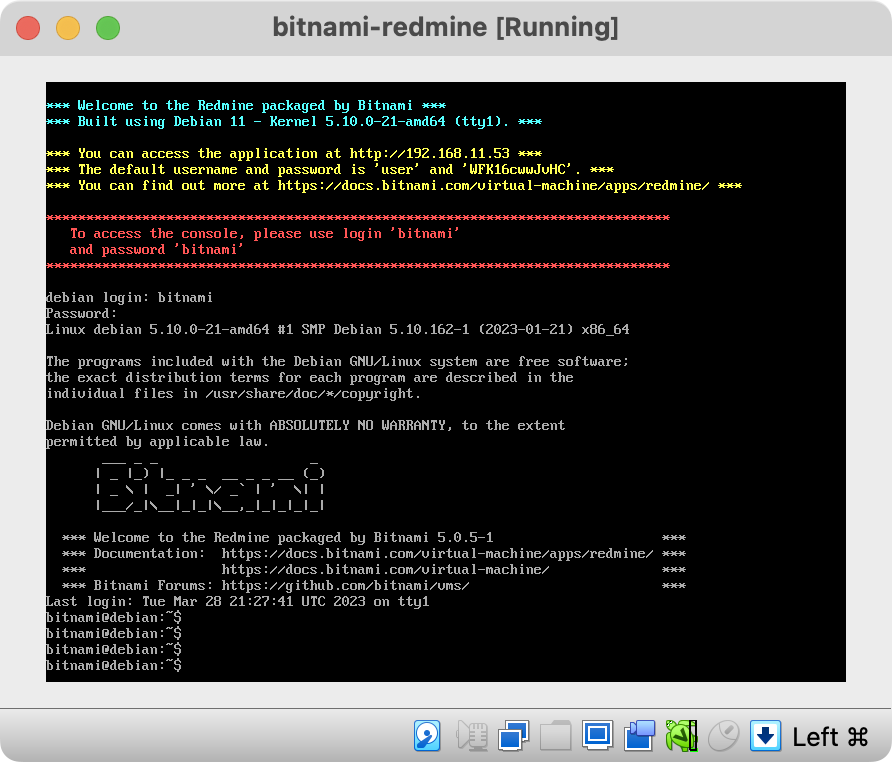
Redmineのログファイルを探す
BitNamiのVMはLinuxベースで作成されています。
そこで、Linuxの「ファイル検索コマンド:find」を利用して、Redmineの「ログファイル:production.log」を検索します。
sudo find / -name “production.log”検索結果から「/opt/bitnami/redmine/log/production.log」にファイルがあることが分かりました。

エラーの原因を特定する
ログファイルが見つかったので、ファイルの中身を確認します。
Linuxの「ファイル閲覧コマンド:less」を利用して、ログファイルの中身を表示します。
less /opt/bitnami/redmine/log/production.log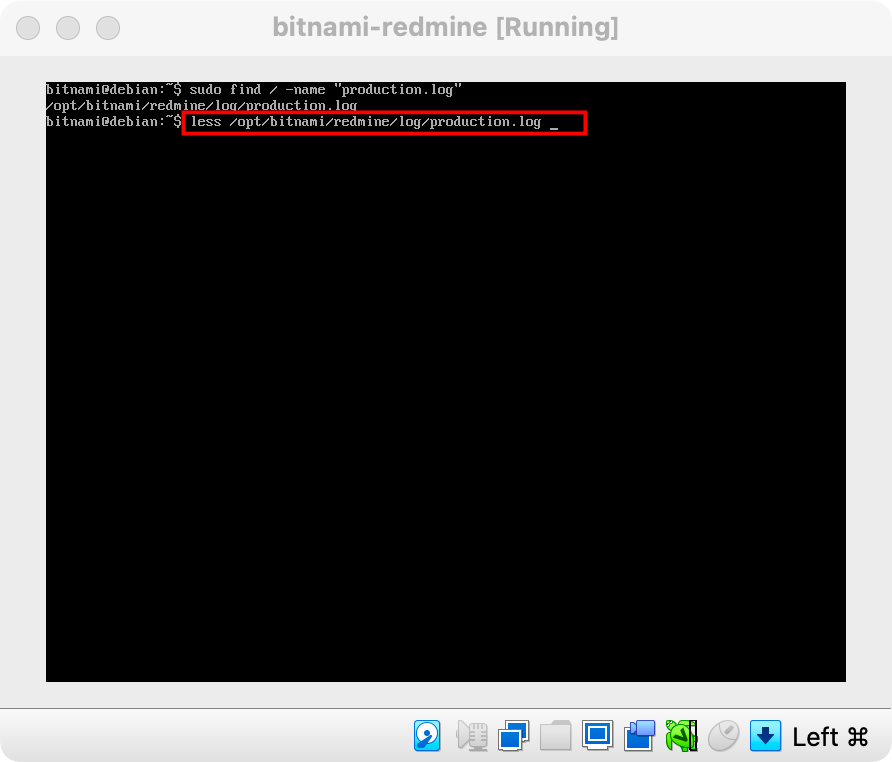
lessコマンドの実行中は、矢印キー([↑][↓])や[スペース]キーを利用してファイル内を移動できます。
※lessコマンドを終了するときは[q]キーを利用する。
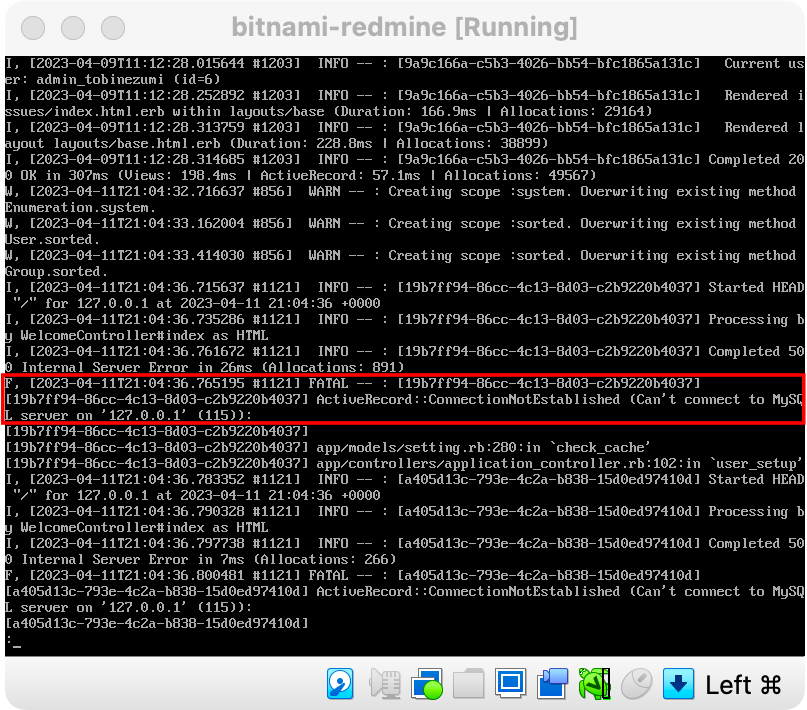
ログファイルの内容を探していると、次のような記載を見つけることができました。
F, [2023-04-11T21:04:36.765195 #1121] FATAL --
〜〜〜省略〜〜〜
ActiveRecord::ConnectionNotEstablished
(Can't connect to MySQL server on '127.0.0.1' (115)):要約すると、「MySQL Server(データベース)への接続失敗でエラーになっている」ということでした。
Redmineを再起動する
MySQL Serverへの接続失敗の解消方法を調べると、Redmineのサービス再起動が有効という情報を見つけました。
そこで、次にのコマンドでRedmine再起動を行いました。
sudo /opt/bitnami/ctlscript.sh restart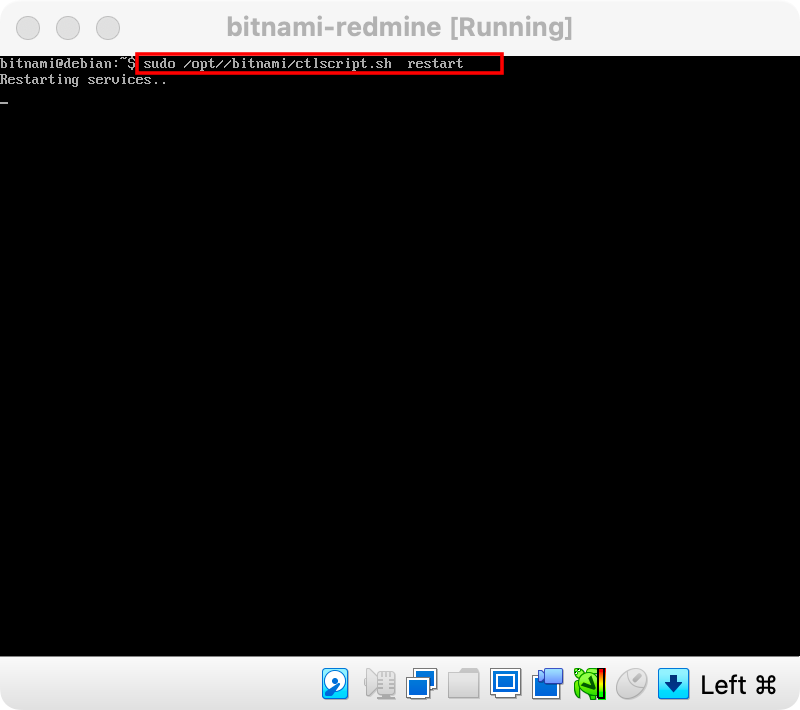
エラーメッセージなどが出力されずにコマンド実行が終了すればOKです。
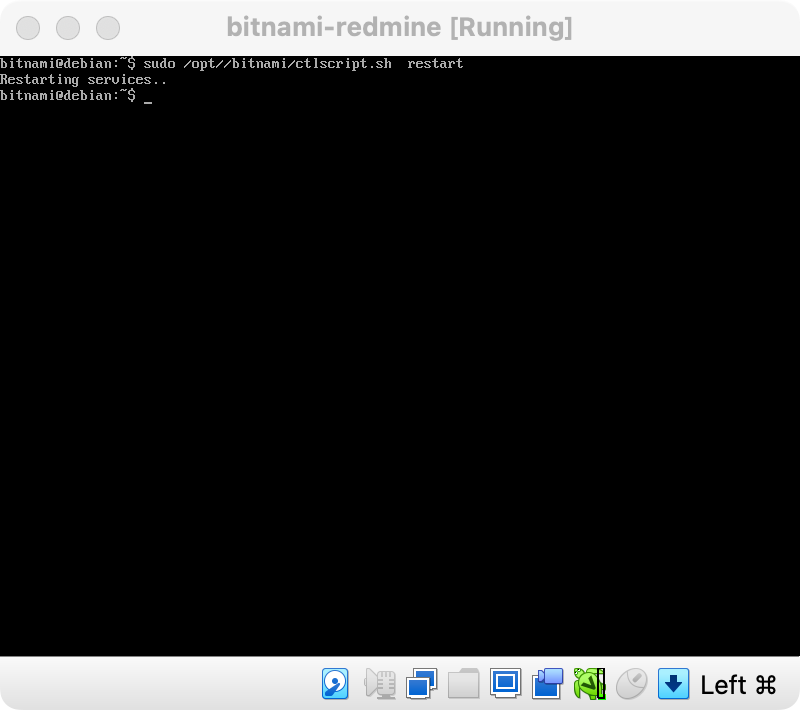
再び、ブラウザからRedmineへアクセスするとログイン画面が表示されました!
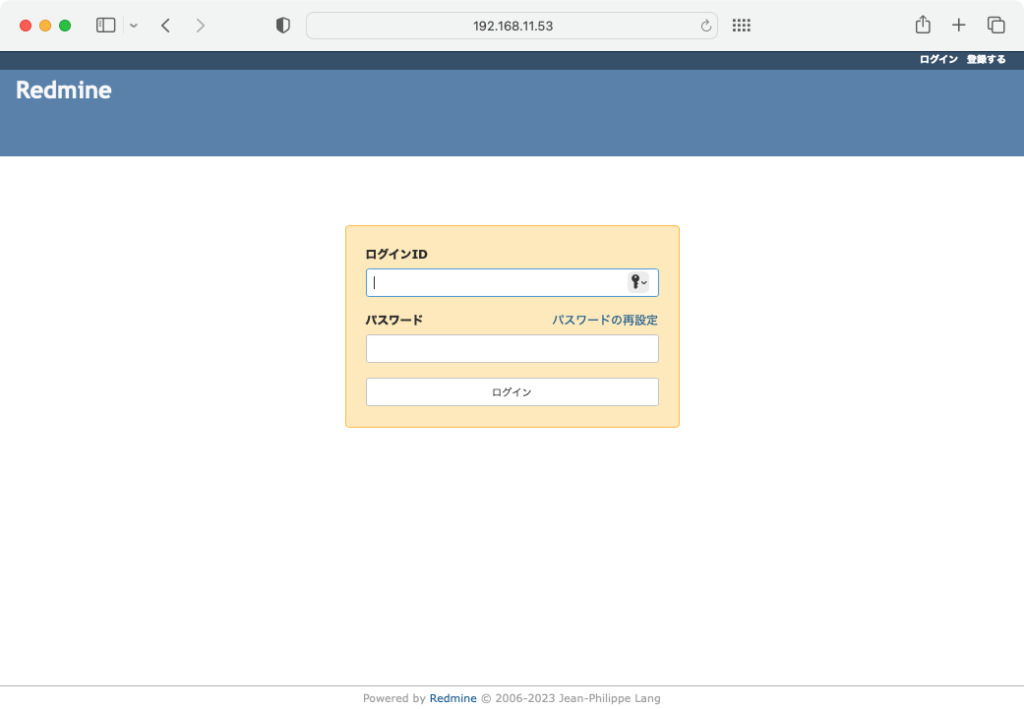
BitNamiのVMからログアウトする
ログアウトするときはexitコマンドを利用します。
exit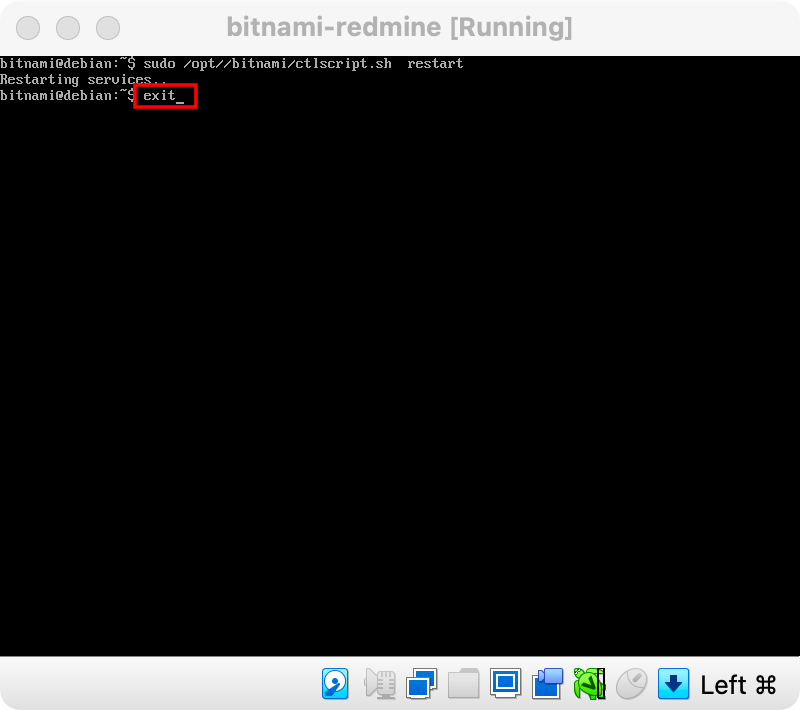
BitNamiのVMへのログイン画面が表示されればOKです。
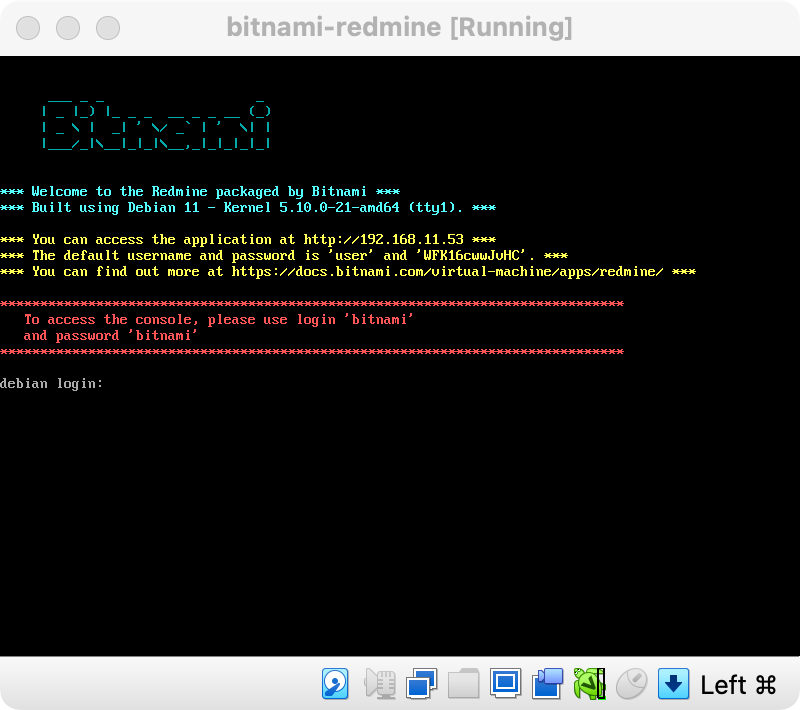
最後に
いつも通り利用しているRedmineが、突然エラーになるとビックリすると思います。
そんなときでも慌てず、まずは原因を調べることから始めれば大体のエラーは解消できます。
(自分が遭遇するエラーは、大体他の人も経験済みです(笑))
これからも、知っていれば便利になる情報を皆さんにお届けできるようにします。
是非、本記事をRedmine利用の第一歩としてご活用ください。





コメント